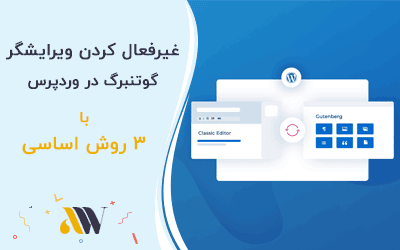انتشار وردپرس 5.0 شامل یک راه جدید برای ورود به محتوا با ویرایشگر گوتنبرگ است. شاید شما نام Gutenberg را نشنیده باشید اما مطمعنا با انتشار وردپرس نسخه 5 با این نام بسیار آشنا می شوید و شاید مشکلات بسیاری با این ویرایشگر جدید وردپرس پیش رو داشته باشید! اما نگران نباشید چون روش هایی موجود هستند که از شر این ویرایشگر راحت شویم و به غیرفعال کردن گوتنبرگ بپردازیم. البته شاید شما از دسته افرادی باشید که از این ویرایشگر خوشتون بیاید و دوست داشته باشید از این به بعد از این ادیتور استفاده کنید.
با ویرایشگر Gutenberg، صفحات را با استفاده از بلوک ها ایجاد و ویرایش می کنید. با این حال، به جای استفاده از ویرایشگر گوتنبرگ، ممکن است از ویرایشگر متن سنتی همان وبرایشگر قبلی استفاده کنید.
خوشبختانه، راه های متعددی برای غیرفعال کردن Gutenberg در وردپرس 5.0 وجود دارد. که در این مقاله به تمامی روش های غیر فعال کردن گوتنبرگ / Gutenberg پرداخته ایم.
[toc]
روش 1: گوتنبرگ را با افزونه Classic Editor (ویرایشگر کلاسیک) غیر فعال کنید
یکی از راه هایی که می توانید به ویرایشگر متن قبلی بازگردید، دانلود و نصب افزونه Classic Editor است. این یک افزونه رایگان است که توسط تیم اصلی وردپرس تایید و برنامه نویسی شده است. این افزونه حجم بسیار پایینی دارد و می توانید در صورت نیاز هم ویرایشگر گوتنبرگ را می توانید تنظیم کنید و هم ویرایشگر کلاسیم یا قدیمی.
- اگر می خواهید ویرایشگر متن قبلی را به عنوان ویرایشگر پیش فرض خود تنظیم کنید، به تنظیمات > نوشتن بروید.
- شما یک گزینه را می بینید که عنوانش هست: “ویرایشگر پیش فرض برای همه کاربران” با “Default editor for all users“.
- بعد، ویرایشگر کلاسیک را انتخاب کنید و تنظیمات خود را ذخیره کنید.
- هنگامی که شما آن را ذخیره کنید، تمامی ویرایشگرهای موجود در نوشته ها، محصولات و … به ویرایشگر قبلی تنظیم می شوند.
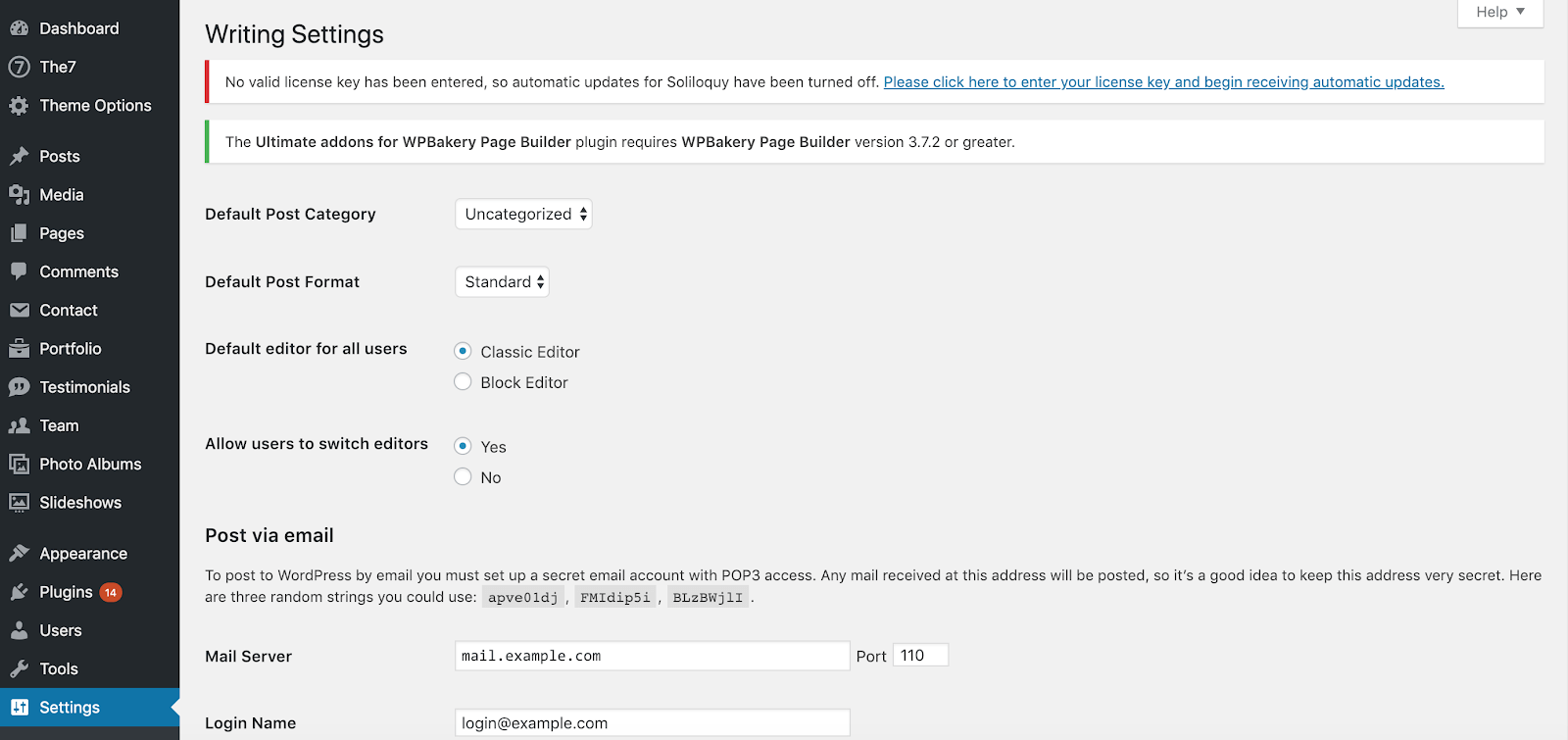
اگر فردی در تیم خود دارید که ویرایشگر بلوک را ترجیح می دهد، می توانید به راحتی ویرایشگر متن خود را تغییر دهید. ابتدا به نوشته ها بروید (یا اگر در حال ایجاد یا ویرایش یک نوشته هستید به صفحات بروید). پس از انتخاب نوشته ها، یک لیست از تمام نوشته های خود را مشاهده خواهید کرد.
وقتی موس را بر روی یک عنوان پست قرار می دهید، نام و نام ویرایشگر متن را با آن ایجاد می کنید. از اینجا می توانید یک ویرایشگر متفاوت را انتخاب کنید. یعنی هر کاربر می توانید برای هر کاربر یک ویرایشگر سفارشی را انتخاب کنید.
روش 2: گوتنبرگ را با افزونه Disable Gutenberg غیرفعال کنید
اگر می خواهید که کلا از شر ویراشگر خلاص شوید می توانید افزونه Disable Gutenberg را نصب و فعال کنید. این افزونه بر خلاف افزونه معرف شده در روش 1، کل ویرایشگر گوتنبرگ را غیر فعال می کند و دیگر نمی توانید از ویرایشگر بلاک استفاده کنید.
نکته مهم: این افزونه ویرایشگر Gutenberg را به طور کامل حذف می کند و آن را با ویرایشگر کلاسیک جایگزین می کند.
برای فعال کردن این افزونه به طور کامل، به تنظیمات > Disable Gutenberg بروید. هنگامی که در آن صفحه هستید، مطمئن شوید گزینه Complete Disable را انتخاب کرده و پیکربندی خود را ذخیره کنید.
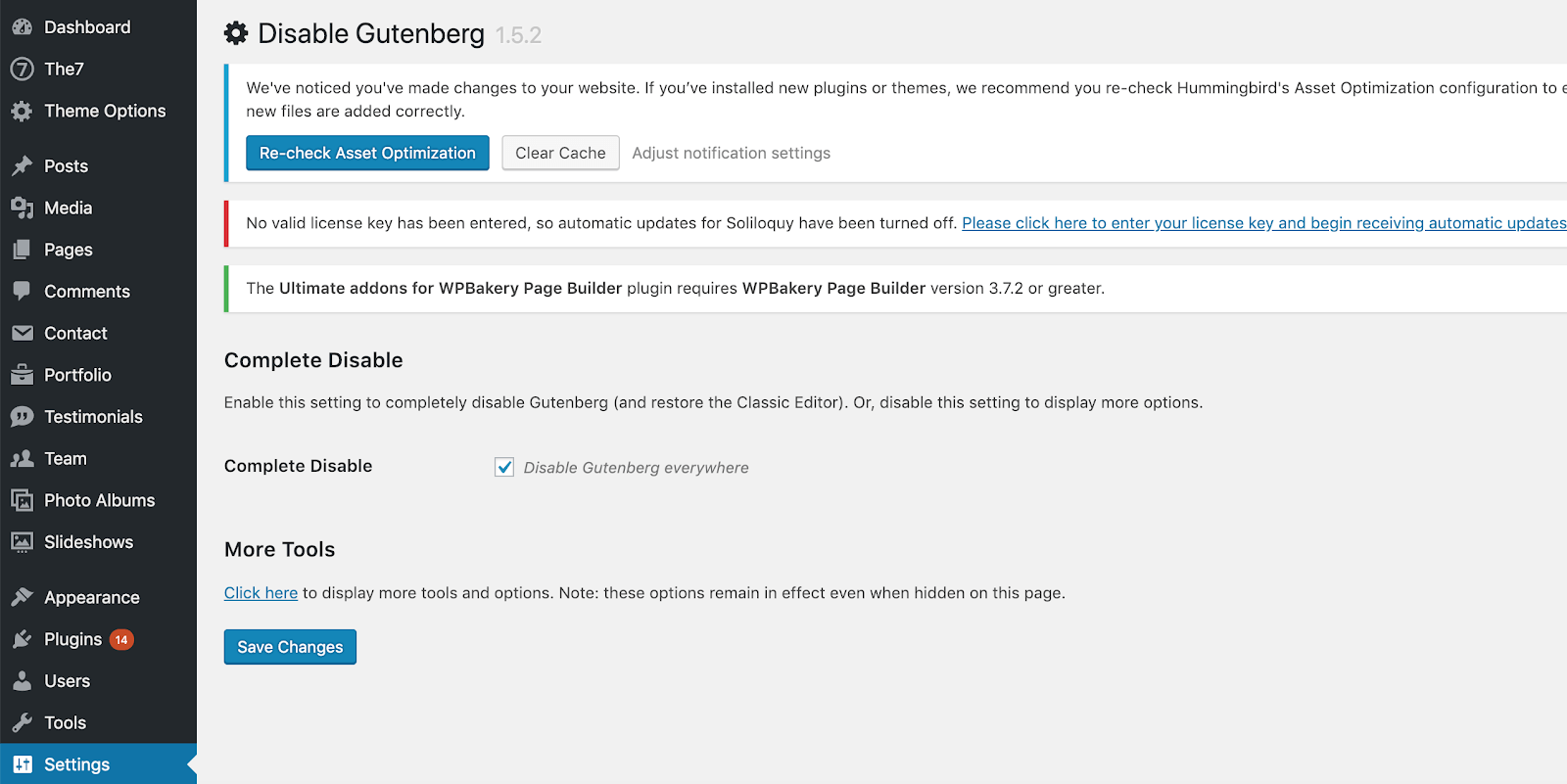
روش 3: گوتنبرگ را با کدنویسی غیرفعال کنید
شما همچنین می توانید Gutenberg را با کدنویسی غیر فعال کنید. به سادگی این کد را به فایل functions.php قالب خود اضافه کنید:
add_filter ('use_block_editor_for_post'، '__return_false')؛
اگر این کد به درستی اضافه نشده باشد، این می تواند سایت شما را با ارور مواجه کند. اگر با ویرایش کد های آشنایی ندارید توصیه می کنم که از روش های قبلی استفاده کنید تا با خطایی مواجه نشوید. جایگزین دیگر این است که از افزونه Code Snippet استفاده کنید. این افزونه باعث می شود کسانی که با کدنویسی آشنایی ندارند کد را درون این افزونه اضافه کنند و افزونه خود به صورت خودکار کد مورد نظر را به فایل functions.php اضافه می کند.
پس از نصب و فعالسازی افزونه، به Snippets > Add New بروید. نام قطعه و این کد را اضافه کنید:
add_filter ('use_block_editor_for_post'، '__return_false')؛
گزینه “فقط در بخش مدیریت اجرا شود” یا “Only run in administration area” را انتخاب و بر روی “ذخیره تغییرات و فعال سازی” کلیک کنید.
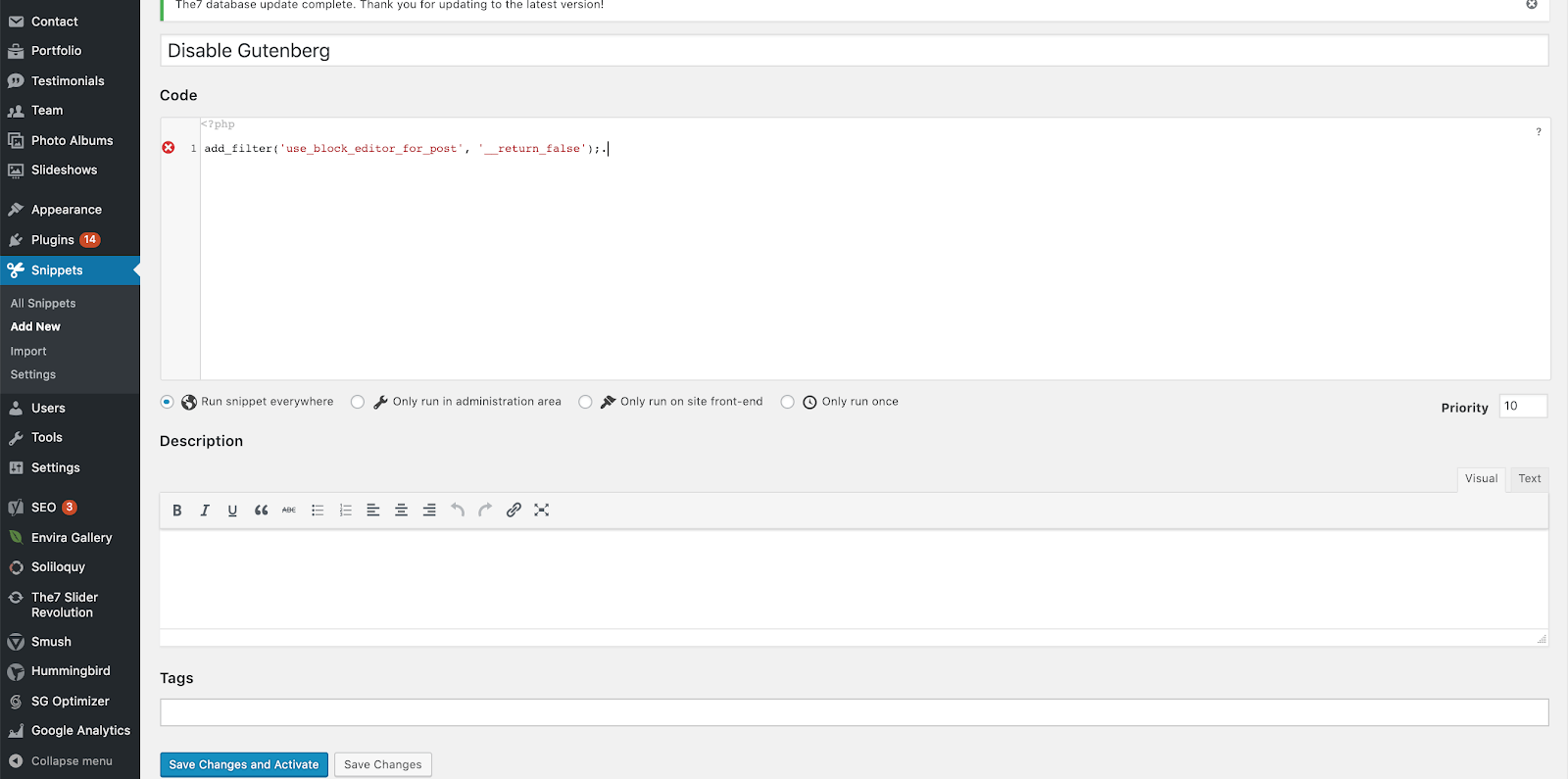
بیشتر بدانید
ویرایشگر گوتنبرگ هنوز به صورت کامل برای استفاده آماده نشده و شما می توانید از همان ویرایشگر قبلی استفاده کنید. چون اگر یک بار با این ویرایشگر کار کنید می فهمید که چقدر آزاردهنده است و حتی نمی توانید برخی از کارها را که در ویرایشگر قدیمی می توانستید انجام بدید در این ویرایشگر انجام بدید.
به این نکته توجه داشته باشید که ویرایشگر Gutenberg فقط بر روی نوشته ها اعمال شده است و در قسمت محصولات و دانلود های افزون هایی همانند EDD و ووکامرس هنوز اعمال نشده است و همان ویرایشگر قبلی فعال است.